Verlängern von Microsoft 365 zur persönlichen oder familiären Nutzung
In diesem Artikel wird erläutert, wie Sie Ihr Microsoft 365-Abonnement für den persönlichen oder familiären Gebrauch verlängern und was Sie nach der Verlängerung tun können. Außerdem erhalten Sie ausführliche Hilfe zur Problembehandlung.
Wenn Sie Hilfe bei der Verwaltung Ihrer Zahlung benötigen, lesen Sie Hinzufügen, Aktualisieren oder Entfernen von Kreditkarten und andere Zahlungsmethoden.
Wenn Sie die Preise vor der Verlängerung überprüfen möchten, lesen Sie Auswählen des richtigen Microsoft 365 für Sie.
Microsoft 365 Business Administratoren: Weitere Informationen finden Sie unter Verlängern von Microsoft 365 Business.
Verlängern Ihres Microsoft 365-Abonnements
Sie haben die Möglichkeit, online zu verlängern oder mit einem Product Key zu verlängern, den Sie möglicherweise bei einem Händler erworben haben. Wählen Sie eine der folgenden Optionen aus:
Verlängern um Microsoft365.com/renew
Verlängern mit einem Product Key
Hilfe zur Problembehandlung finden Sie unter Hilfe zu Ihrer Verlängerung.
Verlängern bei microsoft365.com/renew (empfohlen)
Die Onlineverlängerung bei microsoft365.com/renew ist die einfachste Möglichkeit, einMicrosoft 365 Family-,Microsoft 365 Single- oderMicrosoft 365 Basic-Abonnement zu verlängern.
Ihr Abonnement ist möglicherweise bereits für die wiederkehrende Abrechnung eingerichtet. Wenn Sie jedoch eine manuelle Verlängerung vorziehen, führen Sie zunächst die folgenden Schritte aus, und deaktivieren Sie dann die wiederkehrende Abrechnung.
-
Wechseln Sie zu Microsoft365.com/renew.
-
Wählen Sie das Abonnement aus, das Sie verlängern möchten, wählen Sie die Option aus, um jährlich oder monatlich zu bezahlen, und wählen Sie dann Jetzt verlängern aus.
Möglicherweise werden Sie aufgefordert, sich anzumelden. Stellen Sie sicher, dass Sie sich mit demselben Microsoft-Konto anmelden, das bereits Ihrem Abonnement zugeordnet ist.
Wichtig:
-
Ihr Microsoft-Konto kann nur über ein aktives Microsoft 365-Abonnement verfügen. Wenn Sie mehr als ein Abonnement bei Microsoft365.com/renew bestellen und demselben Microsoft-Konto mehrere Abonnements zuordnen, verlängern Sie die Zeitspanne für das Abonnement, das diesem Microsoft-Konto zugeordnet ist, und erhöhen nicht die Anzahl der Installationen oder die Menge an Onlinespeicher, die Sie erhalten. Sie können die Dauer einesMicrosoft 365-Abonnements um maximal 5 Jahre verlängern. Weitere Informationen finden Sie unter "Häufig gestellte Fragen" auf Microsoft365.com/renew.
-
Möchten Sie bei der Verlängerung zu einem anderen Abonnement wechseln? Wenn Sie ihre Abonnements verlängern möchten, z. B. von Microsoft 365 Single zu Microsoft 365 Family wechseln möchten oder umgekehrt, wählen Sie das Abonnement aus, zu dem Sie wechseln möchten. Weitere Informationen zum Wechseln von Abonnements finden Sie unter Wechseln zu einem anderen Microsoft 365-Abonnement.
-
-
Befolgen Sie die Anweisungen, um Ihr Abonnement zu verlängern.
Tipp: Wenn die bei Ihnen gespeicherte Zahlungsmethode abgelaufen ist oder Sie sie ändern möchten, wählen Sie Ändern aus. Sie können eine neue Zahlungsmethode hinzufügen oder die zuvor verwendete Zahlungsmethode bearbeiten.
-
Nachdem Sie verlängert haben, werden Sie in Zukunft für die wiederkehrende Abrechnung eingerichtet, und Ihre Zahlungsmethode wird am angegebenen Datum in Rechnung gestellt, es sei denn, Sie kündigen Ihr Abonnement oder deaktivieren die wiederkehrende Abrechnung vor diesem Datum. Wenn Sie eine manuelle Verlängerung bevorzugen, finden Sie weitere Informationen unter Aktivieren oder Deaktivieren der wiederkehrenden Abrechnung.
Hatten Sie Probleme bei der Verlängerung? Wenn ja, überprüfen Sie den Abschnitt Haben Sie Probleme? weiter unten, um eine Lösung zu finden, oder wenden Sie sich an Microsoft-Support.
Verlängern mit einem Product Key, den Sie in einem Geschäft erworben haben
Sie können Ihr Abonnement auch verlängern, indem Sie ein Einzelhandelsgeschäft (persönlich oder online) besuchen und ein Microsoft 365-Abonnement erwerben. Sie erhalten einen 25-stelligen Product Key, den Sie bei Microsoft365.com/setup verlängern können.
Wichtig: Ihr Microsoft-Konto kann nur über ein aktives Microsoft 365-Abonnement verfügen. Wenn Sie mehr als einen Product Key bei Microsoft365.com/setup eingeben, verlängern Sie die Zeitspanne für dieses Microsoft-Konto und erhöhen nicht die Anzahl der Installationen oder den Onlinespeicher, den Sie erhalten. Sie können die Dauer eines Microsoft 365-Abonnements um maximal 5 Jahre verlängern. Weitere Informationen finden Sie unter "Häufig gestellte Fragen" auf Microsoft365.com/renew.
-
Wenn Sie über eine physische Box oder eine Karte verfügen, suchen Sie darin nach Ihrem 25-stelligen Product Key.
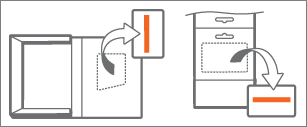
Der Product Key ist eine Kombination aus Buchstaben und Zahlen in diesem Format:
XXXXX-XXXXX-XXXXX-XXXXX-XXXXX

Wenn Sie über eine physische Box oder Karte verfügen, wird der Product Key möglicherweise mit silberner Folie verdeckt, die Sie abkratzen, um den Product Key anzuzeigen.
-
Wechseln Sie zu Microsoft365.com/setup , und melden Sie sich, wenn Sie dazu aufgefordert werden, mit dem Microsoft-Konto an, das Ihrem Microsoft 365-Abonnement zugeordnet ist.
-
Geben Sie den 25-stelligen Product Key ein. Es empfiehlt sich, das Land oder die Region auszuwählen, in dem Sie ansässig sind oder über das Sie Ihre Bankgeschäfte abwickeln.
-
Führen Sie die Schritte aus, um den Erneuerungsprozess abzuschließen.
Ihr Abonnement wird verlängert, und das neue Ablaufdatum wird angezeigt. Informationen dazu, wie Sie überprüfen, ob Ihr Abonnement verlängert wurde, finden Sie weiter unten unter Überprüfen Ihrer status.
Hatten Sie Probleme bei der Verlängerung? Wenn ja, überprüfen Sie den Abschnitt Haben Sie Probleme? unten, oder wenden Sie sich an Microsoft-Support.
Gibt es Probleme?
Hier sind einige Fragen, die wir von Kunden gehört haben. Wenn Sie Ihre Antwort hier nicht finden, wenden Sie sich bitte an den Support, und hinterlassen Sie uns am Ende dieses Themas einen ausführlichen Kommentar.
Möglicherweise wird die Meldung "Abonnement verlängern" in einer gelben Warnleiste oben in einer Office-Anwendung angezeigt, nachdem Sie Microsoft 365 verlängert haben.
Warum dies geschieht: Ihr Microsoft 365 Abonnement läuft kurz vor der Verlängerung ab.
So deaktivieren Sie es: Nachdem Sie Ihr Abonnement verlängert haben, schließen Sie alle Geöffneten Office-Anwendungen, und öffnen Sie sie erneut, um sie zu verwenden. Möglicherweise müssen Sie sich erneut mit dem Microsoft-Konto anmelden, das Ihrem Abonnement zugeordnet ist. Wenn Sie sich keine Gedanken darüber machen möchten, dass Ihr Microsoft 365 Abonnement in Zukunft abläuft, sollten Sie die wiederkehrende Abrechnung aktivieren.
Möglicherweise wird die Meldung "Abonnement abgelaufen" in einer gelben Warnleiste oben in einer App angezeigt, nachdem Sie Microsoft 365 verlängert haben.
Warum dies geschieht: Ihr Microsoft 365 Abonnement ist abgelaufen, bevor Sie verlängert haben.
So deaktivieren Sie es: Nachdem Sie Ihr Abonnement verlängert haben, schließen Sie alle Ihre offenen Microsoft 365 Anwendungen, und öffnen Sie sie erneut, um sie zu verwenden. Möglicherweise müssen Sie sich erneut mit dem Microsoft-Konto anmelden, das Ihrem Abonnement zugeordnet ist. Wenn Sie sich keine Gedanken darüber machen möchten, dass Ihr Microsoft 365 Abonnement in Zukunft abläuft, sollten Sie die wiederkehrende Abrechnung aktivieren.
Um Ihre Microsoft 365 Anwendungen weiterhin verwenden zu können, müssen Sie das Abonnement erneut aktivieren. Hilfe finden Sie unter Ein Abonnementhinweis wird angezeigt, wenn ich eine Microsoft 365-Anwendung öffne.
Um die Verlängerung abzuschließen, müssen Sie zu Microsoft365.com/setup wechseln und den Product Key eingeben, den Sie im Geschäft erhalten haben, oder dem Link in Ihrer E-Mail-Bestätigung folgen. Wenn Sie Ihren E-Mail-Beleg nicht finden können, überprüfen Sie Ihren Junk-E-Mail-Ordner.
Möglicherweise müssen Sie auch die schritte unter Verlängern mit einem Product Key, den Sie in einem Geschäft gekauft haben, oben ausführen.
Überprüfen Sie Ihre Verlängerungs-status, um sicherzustellen, dass das Abonnement verlängert wurde und jetzt aktiv ist. Wenn sie aktiv ist und die Schaltfläche Installieren nicht funktioniert, wenden Sie sich an Microsoft-Support.
-
Wechseln Sie zu Ihrem Microsoft-Konto, & Abrechnungsseite.
-
Wenn Sie dazu aufgefordert werden, wählen Sie Anmelden aus, und geben Sie das Microsoft-Konto und das Kennwort ein, das Ihrem Microsoft 365 Abonnement zugeordnet ist.
-
Überprüfen Sie die Details für Ihr Microsoft 365-Abonnement.
-
Wenn Die Option Hat wiederkehrende Abrechnung angezeigt wird, ist Ihr Abonnement am angezeigten Datum für die wiederkehrende Abrechnung eingerichtet, es sei denn, Sie klicken auf Ändern und wiederkehrende Abrechnung deaktivieren oder kündigen es vorher.
-
Wenn Am [Datum] abläuft angezeigt wird, läuft Ihr Abonnement an diesem Datum ab, es sei denn, Sie verlängern.
Hinweis: Informationen zu Verlängerungs- und Abrechnungsdaten für alle Microsoft-Abonnements finden Sie unter Kontoabonnementserie und Abrechnungstermine.
-
Wenn Microsoft 365 abgelaufen ist und Sie sofort eine App wie Word, Excel oder PowerPoint verwenden müssen, wechseln Sie zu microsoft365.com , und verwenden Sie die Microsoft 365 für das Web-Apps in Ihrem Webbrowser. Sie können von dort aus auch auf Ihr OneDrive zugreifen. Wenden Sie sich an Microsoft-Support, um Hilfe beim Erneuerungsfehler zu erhalten.
Bei der Verlängerung verlieren Sie keine ungenutzte Zeit. Ihr Ablaufdatum verlängert sich je nach Wahl um einen Monat oder ein Jahr.
Wenn Sie Microsoft 365 Single haben und entscheiden, dass Sie jetzt Microsoft 365 Family möchten, damit Sie Ihr Abonnement mit bis zu 5 Personen teilen können, oder Sie möchten von Microsoft 365 Family zu Microsoft 365 Single wechseln. Weitere Informationen finden Sie unter Wechseln zu einem anderen Microsoft 365-Abonnement.
Microsoft 365 Abonnements umfassen die neuesten Featureupdates, Upgrades auf zukünftige Versionen, fortlaufenden technischen Support und vieles mehr. Wenn Sie jedoch entschieden haben, dass ein Abonnementdienst nicht für Sie geeignet ist, können Sie Office als einmaligen Kauf erwerben. Vergleichen und kaufen Sie Office-Produkte.
Wenn Sie sich nicht mehr an Ihr Kennwort erinnern können, wählen Sie auf der Anmeldeseite Die Option Kann nicht auf Ihr Konto zugreifen? aus, und befolgen Sie die Anweisungen zum Zurücksetzen. Wenn Sie sich nicht mehr an die E-Mail-Adresse erinnern können, die Sie mit Microsoft 365 verwendet haben, wechseln Sie zu Microsoft365.com/setup.
Was Sie nach der Verlängerung tun können
Nachdem Sie Ihr Abonnement verlängert haben, können Sie überprüfen, ob das Abonnement verlängert wurde.
-
Wechseln Sie zu Ihrem Microsoft-Konto, zur Seite Dienste & Abonnements. Achten Sie darauf, dasselbe Microsoft-Konto zu verwenden, das Sie zum Verlängern Ihres Abonnements verwendet haben.
-
Wenn die wiederkehrende Abrechnung aktiviert ist, wird das Datum angezeigt, an dem Ihr Abonnement verlängert wird.
-
Wenn die wiederkehrende Abrechnung deaktiviert ist, wird das Datum angezeigt, an dem Ihr Abonnement abläuft.
Tipp: Weitere Informationen zur wiederkehrenden Abrechnung finden Sie unter Aktivieren oder Deaktivieren der wiederkehrenden Abrechnung.
-
Wenn Sie die Apps wie Word, Excel und PowerPoint bereits installiert und gerade erneuert haben, speichern Sie einfach Ihre Dateien, und schließen Sie dann alle Apps. Öffnen Sie eine beliebige App wie Word, Excel oder PowerPoint, um sie zu verwenden. Wenn Sie dazu aufgefordert werden, melden Sie sich mit demselben Microsoft-Konto an, das bereits Ihrem Abonnement zugeordnet ist.
-
Wenn Sie die Apps auf Ihrem Gerät erneuert haben und neu installieren müssen, wechseln Sie zu Ihrem Microsoft-Konto, zur Seite Dienste & Abonnements, melden Sie sich an, und wählen Sie Microsoft 365 installieren aus. Ausführliche Schritte finden Sie unter Herunterladen und Installieren oder Erneutes Installieren von Microsoft 365 auf einem PC oder Mac.
Sie können Ihr Abonnement auf der Seite Dienste & Abonnements Ihres Microsoft-Kontos verwalten. Wenn Sie nicht möchten, dass Ihr Abonnement für die wiederkehrende Abrechnung eingerichtet wird, erfahren Sie, wie Sie die wiederkehrende Abrechnung aktivieren oder deaktivieren.
Kontaktieren des Supports und Hinterlassen eines Kommentars
Als Microsoft 365-Abonnent können Sie kostenlos den Support kontaktieren, um Hilfe bei Problemen mit Konten und der Abrechnung zu erhalten.
Waren diese Schritte hilfreich? Dann lassen Sie uns dies bitte am Ende des Themas wissen. Wenn dies nicht der Fall war und Sie immer noch Probleme haben, teilen Sie uns mit, was Sie tun möchten und auf welche Probleme Sie stoßen.
Siehe auch
Beim Öffnen einer Microsoft 365-Anwendung wird ein Hinweis zu meinem Abonnement angezeigt











